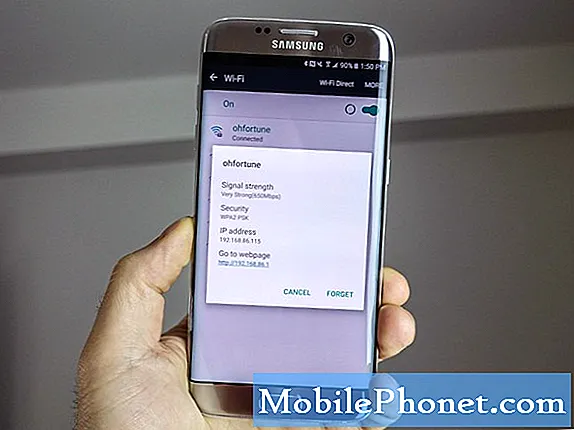
İçerik
- Sorun 1: Galaxy S7 wifi düşmeye devam ediyor
- Sorun 2: Galaxy S7 yazıcıya bağlanmıyor
- Sorun 3: Galaxy S7, wifi kapalı olsa bile kullanılabilir herhangi bir kablosuz ağa bağlanmaya devam ediyor
- Sorun 4: Galaxy S7, 4G ağına bağlanamıyor
Merhaba ve başka bir # GalaxyS7 sorun giderme makalesine hoş geldiniz. Bu gönderi, bazı S7 kullanıcılarının bildirdiği bazı bağlantı ve wifi sorunlarını ele almaktadır. Bunu yararlı bulacağınızı umuyoruz.
Sorun 1: Galaxy S7 wifi düşmeye devam ediyor
Selam. Bir süredir (birkaç aydır) telefonumun çok kısa bir süre sonra kurduğu herhangi bir internet bağlantısını kesmesiyle ilgili bir sorun yaşıyorum. Bazen birkaç dakika dayanır, ancak bazen birkaç saniye içinde düşer. Bu beni delirtiyor. Ev internetini yeniden kurmayı denedim ama dürüst olmak gerekirse, bunu yaptığı sadece evde internet değil, herhangi bir yerde! Bağlanabiliyorum ama sadece bağlantıyı tutmuyor. İnterneti gerçekten kullanıp kullanmadığımı yapar, böylece bir şeyin ortasında olabilirim ve aniden internetim olmaz. Neler olduğuna dair bir ipucu var mı? Telefonu ilk aldığımda hiç yapmazdı ve sanırım geçen yıl falan oldu. Telefon bir Samsung Galaxy S7'dir. Verebileceğiniz herhangi bir yardım takdir edilecektir. Telefon sağlayıcımın internetini kullanmıyorum, sadece evde ve seyahatlerimde ücretsiz olarak kullanıyorum. Teşekkürler. - Pam Pantzer
Çözüm: Merhaba Pam. Telefonunuzun internetini hiç kullanmadığınızı belirttiğiniz için yalnızca telefonunuzun kablosuz bağlantısıyla ilgili bir sorun yaşadığınızı anlıyoruz. Sorunu çözmek için deneyebileceğiniz şeyler şunlardır:
Üçüncü taraf bir uygulamanın neden olup olmadığını kontrol edin
Cihazınızın tam bir geçmişine sahip olmadığımız için, soruna indirdiğiniz uygulamalardan birinin neden olup olmadığından emin olamayız. Böyle bir sorun için, kontrol etmeniz gereken olası şeylerden biri, sorunun arkasında bir uygulamanın olma olasılığıdır. Kontrol etmek için S7'nizi güvenli modda yeniden başlatmak istiyorsunuz. Bu modda, tüm üçüncü taraf uygulamaları engellenecektir; bu nedenle, sorun oluşmazsa bu, bir uygulamanın suçlanacağının açık bir göstergesidir.
Telefonunuzu güvenli modda yeniden başlatmak için şu adımları izleyin:
- Galaxy S7'nizi kapatın.
- Güç düğmesini basılı tutun.
- "Samsung Galaxy S7" logosu göründüğünde, Güç tuşunu bırakın ve hemen Sesi Kıs düğmesini basılı tutun.
- Telefonun yeniden başlatılması bitene kadar düğmeyi basılı tutmaya devam edin.
- Ekranın sol alt köşesinde "Güvenli mod" metnini gördüğünüzde, Sesi Kıs düğmesini bırakın.
Unutulmaması gereken önemli bir nokta: güvenli mod sorunu çözmez. Bunun yerine, bir uygulamanın soruna neden olup olmadığını bilmek için kullanabileceğiniz bir teşhis aracıdır. Hangi uygulamaların buna neden olduğunu belirlemez. Soruna bir uygulamanın neden olduğunu düşünüyorsanız, suçluyu bulana kadar uygulamaları tek tek kaldırmayı denemelisiniz.
Uygulama ve Android güncellemelerini yükleyin
Yapılacak en iyi şey, tüm uygulamalar ve işletim sistemi için bekleyen güncellemeleri yüklediğinizden emin olmaktır. Güncellemeler yalnızca iyileştirmeler ve değişiklikler getirmekle kalmaz, aynı zamanda bilinen hatalara çözümler de getirir. Sorununuzun arkasında tam olarak ne olduğunu bilmiyoruz, ancak güncellemelerin yüklenmesi şiddetle tavsiye edilen bir adım olmalıdır.
Uygulamalarınızın güncel olduğundan emin olmak için şu adımları izleyin:
- Açık Oyun mağazası app.
- Dokunmak Menü Sol üstteki simge.
- Dokunmak Uygulamalarım ve oyunlarım.
- Hit Tüm Güncellemeler.
Kullanılabilir herhangi bir Android güncellemesi olup olmadığını görmek için aşağıdaki adımları izleyin:
- Açık Ayarlar app.
- Dokunmak Yazılım güncellemesi.
- Dokunmak Güncellemeleri manuel olarak indirin.
Telefonu Fabrika ayarlarına sıfırlayarak silin
Yukarıdaki ilk iki öneri sorunu hiç çözmezse,
Bu ciddi bir çözümdür, bu yüzden yapmadan önce telefonunuzda olabilecek önemli verileri yedeklemeniz gerekir. Hazır olduğunuzda, cihazınızı fabrika ayarlarına sıfırlamak için aşağıdaki adımları izleyin.
- Samsung Galaxy S7'nizi kapatın.
- Giriş ve Sesi Açma tuşlarını basılı tutun, ardından Güç tuşunu basılı tutun.
- Samsung Galaxy S7 ekranda göründüğünde, Güç tuşunu bırakın, ancak Giriş ve Sesi Açma tuşlarını basılı tutmaya devam edin.
- Android logosu göründüğünde, her iki tuşu da bırakabilir ve telefonu yaklaşık 30 ila 60 saniye açık bırakabilirsiniz.
- Sesi Kısma tuşunu kullanarak seçenekler arasında gezinin ve "verileri sil / fabrika ayarlarına sıfırla" yı vurgulayın.
- Vurgulandığında, seçmek için Güç tuşuna basabilirsiniz.
- Şimdi Sesi Kısma tuşunu kullanarak "Evet - tüm kullanıcı verilerini sil" seçeneğini vurgulayın ve seçmek için Güç düğmesine basın.
- Telefonunuzun Ana Sıfırlama işlemini bitirmesini bekleyin. Tamamlandığında, "Sistemi şimdi yeniden başlat" ı vurgulayın ve Güç tuşuna basın.
- Telefon şimdi normalden daha uzun süre yeniden başlayacak.
Bir telefon değişimi alın
Fabrika ayarlarına sıfırladıktan sonra, telefonunuzun kablosuz bağlantısının hemen nasıl çalıştığını kontrol ettiğinizden emin olun. Kötü bir uygulamanın sisteme müdahale etme olasılığını ortadan kaldırmak için bu süre içinde herhangi bir uygulama yüklemediğinizden emin olun. Bunu yaptıktan sonra sorun devam ederse, sorunun arkasında bir donanım sorunu olması gerekir. Cihazı sizin için değiştirip değiştiremeyeceklerini öğrenmek için Samsung ile iletişime geçin (telefon garanti kapsamındaysa). Aksi takdirde, ya ona katlanmanız ya da değiştirmenin bir yolunu bulmanız gerekir.
Sorun 2: Galaxy S7 yazıcıya bağlanmıyor
Kablosuz internete bağlanabiliyorum ama yazıcıma bağlanmıyor. Bu, hiç sorun yaşamadan bu hafta başladı. Telefonuma yazıcı için doğrudan bir bağlantı ekledim, ancak geri geliyor internet mevcut değil. Yazıcımı bilgisayar bağlantım üzerinden internete kablosuz olarak bağladım. Yazıcımla olan doğrudan ağ bağlantısını silmek istiyorum çünkü yazıcım bu adrese bağlı değil. Umarım bu mantıklıdır ve bana yardım edebilirsin. Teşekkür ederim. - Tamara
Çözüm: Merhaba Tamara. Vaktinizi boşa harcamamak için, telefonunuza nasıl bağlayacağınızı öğrenmek için yazıcının belgelerine bakmanızı öneririz. Açıklamanız açıkça eksik ve yardım etmemiz gerekmeyen pek çok kritik bilgi var. Örneğin yazıcınızın markası ve modelinden bahsetmeye bile zahmet etmediniz. Bunlar gibi şeyler, bizim gibi ekiplerin size verimli bir şekilde yardımcı olmasına yardımcı olmanın anahtarıdır. Dışarıdaki herkes aynı yazılımı çalıştırmaz. Bazıları bazı cihazlarla uyumlu olabilirken bazıları sorunlu olabilir veya hiç bağlanamayabilir. Yazıcınız, istediğinizi nasıl yapacağınıza dair net talimatlara sahip değilse, yardım için yazıcı üreticisine başvurun.
Sorun 3: Galaxy S7, wifi kapalı olsa bile kullanılabilir herhangi bir kablosuz ağa bağlanmaya devam ediyor
Menzil içindeyken yalnızca ev WiFi bağlantıma bağlı kalan bir Galaxy S7'm var. Â Evimden çıkarken güvenlik için WiFi'yi kapatırsam, telefonum bulabileceği güvenli olmayan WiFi'lere bağlanmaya devam eder. WiFi'yi birkaç kez kapattıktan sonra bunu yapmayı bırakın. d Bir Galaxy S8 almayı düşünüyorum, ancak burada gördüğüm gönderilere göre bu telefonun sorunları aynı olabilir. Herhangi bir öneriniz var mı? - Mary Rosenquist
Çözüm: Merhaba Mary. Bu aksaklığa neden olan bir yazılım sorunu olabilir, bu nedenle herhangi bir fark yaratıp yaratmayacağını görmek için fabrika ayarlarına sıfırlayın. Yukarıda Pam'e söylediğimiz gibi, telefonunuzun birkaç saatliğine uygulama olmadan çalışmasına izin verdiğinizden emin olun, böylece sorunu çözüp çözmediğini görmek için fazlasıyla zamanınız olur. Fabrika ayarlarına sıfırlama işleminden sonra ve uygulamalar yüklenmeden sorun devam ederse, bir donanım sorununa bakıyorsunuz demektir. Fabrika ayarlarına sıfırlama işleminden sonra wifi normal şekilde çalışıyorsa ancak daha sonra sorunlu durumuna dönüyorsa (uygulamaları yükledikten sonra) indirdiğiniz uygulamalardan biri suçlanmalıdır.
Sorun 4: Galaxy S7, 4G ağına bağlanamıyor
Samsung Galaxy S7'm var. Geçen yıl Güney Amerika'da (Şili) seyahat ederken kullandım. Bunun için yerel bir SIM kart satın aldım ve harika çalıştı, 4G mükemmel. Telefonu ABD'ye geri getirdim ve hem Verizon hem de Straight Talk SIM Kartlarla kullandım, yine 4G ile sorun değil. Şimdi, Şili'ye döndüm ve Şili SIM kartını tekrar telefona aldım ve aniden 4G alamıyorum (hala 3G alıyorum). CDMA / LTE kablosuz ağ ayarı çalışmıyor. "Arıyor" diyor ama sonra bana Global'e geri dönmek isteyip istemediğimi soruyor. Buradaki Cep Telefonu mağazalarında saatler geçirdim, çipin diğer telefonlarda çalıştığını doğruladık, bu yüzden telefonumda bir şey var gibi görünüyor. Fabrika ayarlarına sıfırladım, bu düzeltmedi. Herhangi bir tavsiye çok makbule geçer… yeni bir telefon bütçeme hiç uymuyor: (Â Herhangi bir ekran görüntüsü veya başka bilgi gönderebilirim. Teşekkürler !!! - Linda
Çözüm: Merhaba Linda. İlk ziyaretinizdeki gibi şu anda aynı SIM'i ve ağı kullanıyor musunuz? Aksi takdirde, telefonunuzun mevcut ağın 4G sistemiyle uyumlu olmaması ihtimali vardır. Ayrıca, şu anda bulunduğunuz bölgede bazı nedenlerden dolayı 4G / LTE kapsamının olmaması da mümkündür. Sorununuzun olası nedenleri hakkında daha fazla bilgi edinmek için ağın teknik destek ekibiyle iletişime geçin ve sorun gidermenize yardımcı olmalarını sağlayın.


